Tutorial Cara Mereset iPhone Kembali ke Pengaturan Awal
Tutorial Cara Mereset iPhone — Apakah Anda ingin menjual iPhone Anda? Atau apakah iPhone Anda terkunci dan Anda lupa kata sandi untuk membuka kunci iPhone Anda? Entah Anda ingin menjual iPhone Anda dan ingin menghapus data Anda di dalamnya, atau Anda tidak dapat membuka kunci iPhone Anda yang terkunci karena Anda lupa kode sandi, yang keduanya dapat diperbaiki dengan mengatur ulang iPhone Anda.
IPhone yang dipulihkan akan kembali ke pengaturan aslinya atau pabrik, sehingga iPhone Anda akan terlihat seperti baru. Semua data di iPhone Anda akan dihapus secara otomatis. Jika Anda ingin menggunakan data di iPhone lama Anda, harap buat cadangan semua data sebelum memulihkan iPhone Anda. Karena data yang dihapus tidak dapat dipulihkan.
Ada dua jenis reset iPhone: soft reset dan hard reset. Nah, untuk masalah yang berkaitan dengan menghapus data atau membuka kunci iPhone yang terkunci, Anda perlu melakukan hard reset. Perhatikan bahwa tidak ada cara untuk memulihkan iPhone menggunakan iTunes di sini. Ya, hanya saja Anda bisa menggunakan iTunes untuk membackup data Anda sebelum merestore iPhone Anda. Di bawah ini adalah perbedaan dan cara mereset iPhone Anda dengan dua cara berikut:
Cara Soft Reset iPhone
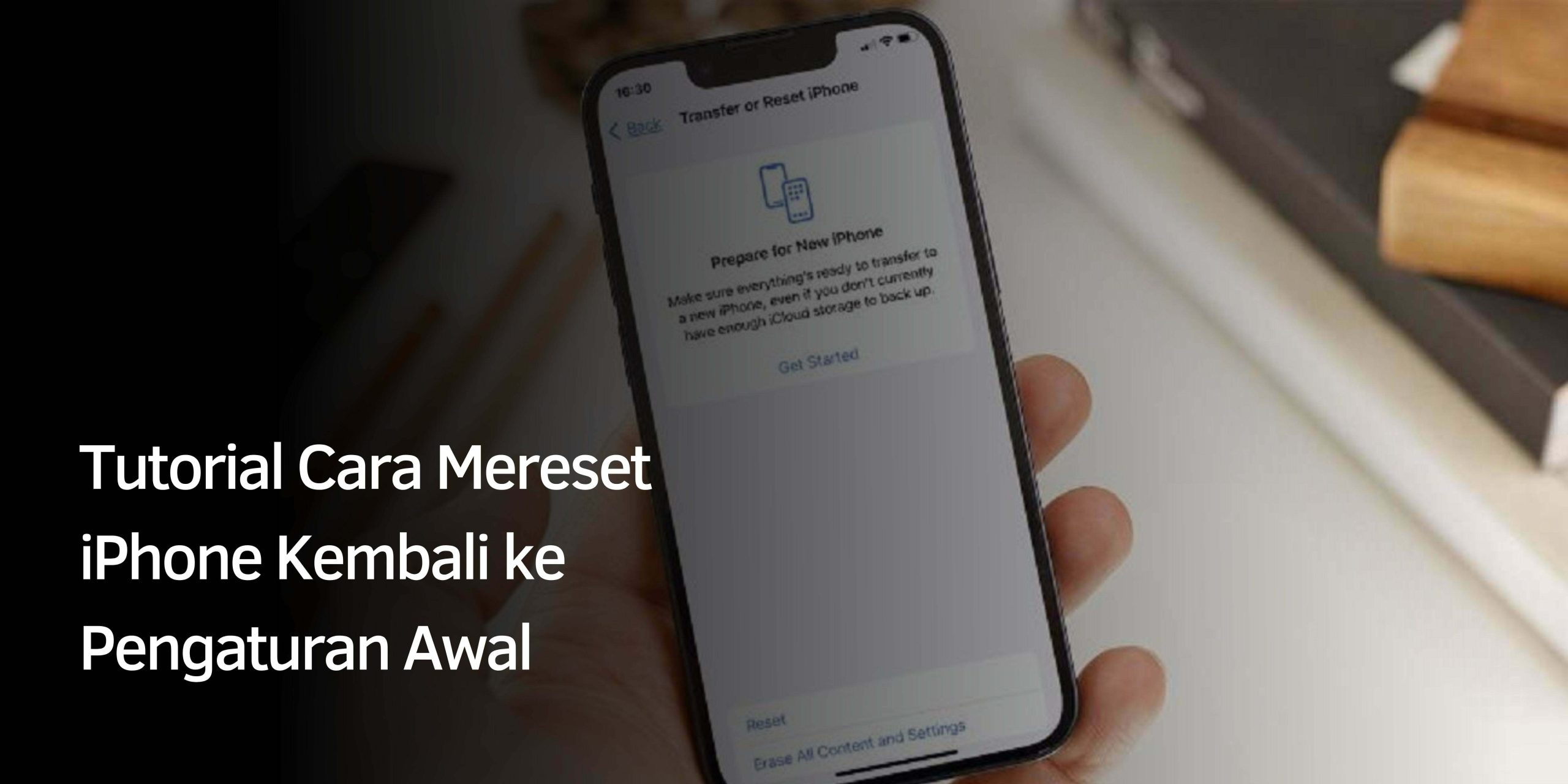
Soft reset tidak menghapus semua data di iPhone Anda. Ini karena soft reset adalah kata lain untuk me-restart atau memulai ulang iPhone Anda. Ini untuk memulihkan iPhone yang beku atau mati dan tidak berfungsi pada aplikasi. Anda tidak perlu iTunes atau iCloud untuk melakukan soft reset. Berikut cara soft reset iPhone Anda:
- Tekan tombol Rumah dan Tidur di iPhone Anda secara bersamaan. Jika Anda menekan kedua tombol, tahan selama sekitar 10 detik
- Layar iPhone Anda akan menjadi hitam selama beberapa detik. Jika layarnya hitam, lepaskan kedua tombol
- Setelah beberapa saat, logo Apple akan muncul di layar iPhone. Ini adalah proses memulai ulang iPhone Anda. Biarkan hingga proses restart selesai. Setelah proses reboot selesai, ketuk layar iPhone untuk mencoba
Coba metode soft reset ini untuk mengembalikan iPhone yang terkunci karena membeku atau error. Jika tombol tidak berfungsi, coba metode reboot lain yang telah kami ulas di sini.
Cara Soft Reset iPhone Lainnya
Soft reset juga dapat dilakukan dengan cara lain. Metode ini tidak memerlukan usaha dengan menekan dua tombol. Anda hanya perlu pergi ke opsi “Pengaturan” di iPhone Anda. Ikuti langkah-langkah di bawah ini untuk metode lengkapnya.
- Buka bagian “Pengaturan”, lalu pilih opsi “Umum”.
- Kemudian temukan opsi “Reset”.
- Pilih “Setel ulang semua pengaturan”. Opsi ini berada di atas. Pilihan
- Kemudian pilih “Reset All Settings” lagi yang berwarna merah dan di bagian bawah.
Setelah itu, iPhone Anda akan mereset sendiri secara otomatis. Opsi ini tidak akan mengubah atau menghapus data iPhone Anda, termasuk aplikasi yang diinstal. Hanya saja berbagai pengaturan tersebut direset dari awal.
Misalnya, jika Anda telah terhubung ke WIFI secara otomatis sebelumnya, Anda harus memasukkan kembali kata sandi WIFI. Pengaturan notifikasi dan izin aplikasi juga disetel ulang.
Tutorial Cara Mereset iPhone Cara Hard Reset iPhone
Cara reset iPhone selanjutnya adalah dengan melakukan hard reset, yaitu melakukan reset iPhone secara keseluruhan. Metode ini menghapus data di iPhone Anda karena memungkinkan Anda untuk mengembalikan tampilan dan pengaturan iPhone Anda seperti saat Anda pertama kali membelinya.
Hard reset biasanya dilakukan ketika Anda ingin menjual iPhone lama Anda kepada orang lain. Reset keras atau reset pabrik ini sangat penting jika Anda tidak ingin orang baru yang memiliki ponsel mengetahui data lama Anda. Saat Anda melakukan hard reset, semua data di iPhone Anda akan hilang, mulai dari aplikasi, foto, video, lagu, dan file yang diunduh.
Jika Anda tidak dapat membuka kunci iPhone yang terkunci, Anda juga dapat melakukan hard reset. Kebanyakan orang sering mengalami hal ini karena lupa password adalah hal yang wajar. Namun, jika Anda ingin menggunakan metode ini untuk memulihkan iPhone Anda yang terkunci, Anda harus siap dengan risiko kehilangan data di iPhone Anda.
Mereset iPhone Berbeda Dengan Android
Selama proses pencadangan, Anda dapat menghapus data apa pun yang tidak lagi Anda gunakan. Hapus data untuk mengosongkan lebih banyak ruang di memori iPhone Anda nanti. Pastikan Anda menggunakan metode backup iCloud dan iTunes karena proses backup data iPhone terbaik hanya bisa mengandalkan kedua software ini.
Ini jelas berbeda dengan perangkat Android yang hanya bisa di-backup dengan cara copy paste. Di iPhone, Anda harus menggunakan iCloud dan iTunes, yang dikembangkan khusus oleh Apple.
Nah, setelah Anda memastikan bahwa semua data Anda tersimpan di iTunes atau iCloud, segera lakukan hard reset pada iPhone Anda. Berikut adalah langkah-langkah untuk mengatur ulang pabrik iPhone Anda:
- Buka “Pengaturan” di iPhone Anda
- Pilih menu “Umum”.
- Klik pada menu “Pulihkan”.
- Pilih tulisan “Hapus semua konten dan pengaturan”.
- Jendela peringatan akan muncul di layar tentang semua data yang akan dihapus saat Anda mengatur ulang iPhone
- Lanjutkan memasukkan ID Apple Anda untuk mengonfirmasi operasi reset
- Tunggu beberapa saat dan semua data dan pengaturan di iPhone Anda akan terhapus
Karena semua data dan pengaturan di iPhone Anda akan terhapus, pikirkan lagi dan buat cadangan data Anda terlebih dahulu jika Anda ingin menggunakan semua data lama di iPhone Anda. Ini karena data Anda akan hilang secara permanen jika Anda tidak mencadangkannya terlebih dahulu. Lihat panduan cadangan iPhone kami di sini.
Ketika data dapat dipulihkan dengan memulihkan melalui iCloud atau iTunes, tetapi semua pengaturan iPhone tidak dapat dipulihkan. Anda harus mengembalikannya lagi jika ingin kembali ke pengaturan lama di iPhone Anda.
iPhone merupakan smartphone kelas
iPhone merupakan smartphone kelas atas dengan tingkat keamanan yang cukup tinggi. Oleh karena itu, jika Anda lupa kata sandi dan tidak dapat membuka kunci iPhone Anda yang terkunci, metode reset di atas adalah satu-satunya solusi untuk membuka kunci iPhone Anda.
Nah, jika Anda termasuk orang yang pelupa, Anda bisa mengunci iPhone menggunakan fitur sidik jari yang terdapat di iPhone 5s dan yang lebih baru. Fitur perlindungan sidik jari ini cukup kuat dan menjaga keamanan data Anda tanpa khawatir lupa kata sandi.
FYI: Di iPhone ini, fitur sidik jari mengunci ponsel tanpa memasukkan kode sandi. Untuk membuka kunci iPhone Anda, cukup letakkan jari Anda di tombol Home iPhone. Ponsel Anda tidak akan terbuka jika Anda tidak menggunakan sidik jari. Cara ini cukup efektif bagi yang sering lupa password. Tapi cara ini tidak bisa tanpa ID Apple, ya.
Cara Reset iPhone Memakai iCloud – Find My iPhone
Cara lain untuk mengatur ulang iPhone Anda adalah dengan menggunakan iCloud Temukan iPhone Saya. Untuk melakukan ini, Anda harus masuk ke situs web iCloud melalui browser di komputer atau laptop Anda (termasuk perangkat MacOS). Ikuti langkah-langkah di bawah ini.
- Buka https://www.icloud.com/find atau klik Temukan iCloud secara langsung.
- Masuk dengan ID Apple Anda. Sertifikat harus diminta nanti.
- Setelah masuk, layanan iCloud menandai lokasi telepon. Opsi Putar audio, mode Hilang dan Hapus telepon tersedia.
- Opsi Putar Suara digunakan untuk membunyikan iPhone Anda.
- Opsi Mode Hilang adalah untuk menempatkan iPhone Anda ke mode hilang, jadi jika iPhone Anda hilang, Anda dapat memilih opsi ini. Untuk detail lebih lanjut tentang ini, baca artikel tentang memantau iPhone yang hilang.
Anda hanya perlu memilih opsi “Hapus iPhone”. Opsi ini akan menghapus data dan memulihkan iPhone Anda. Fitur ini juga berguna jika - iPhone Anda hilang dan Anda tidak ingin orang yang menemukannya mengakses data di iPhone.
- Setelah memilih opsi “Hapus iPhone”, pilih opsi “Hapus dari Akun”.
- Anda harus memverifikasi dengan mengirimkan kode ke nomor ponsel yang terkait dengan akun ID Apple Anda.
- Setelah mendapatkan kode otentikasi, iPhone akan “reset”, yaitu akan kembali ke pengaturan aslinya. Langkah selanjutnya adalah masuk ke iPhone Anda.
Cara Reset iPhone 7 Series
Jika Anda adalah pengguna seri iPhone 7, metode di atas tidak akan berfungsi untuk memulihkan. Jangan khawatir, seri iPhone 7 memiliki langkah-langkah untuk memulihkan. Anda hanya perlu melakukan langkah singkat untuk mereset iPhone 7. Berikut adalah langkah-langkah untuk mereset:
- Tekan dan tahan tombol daya di sisi kanan ponsel
- Masih disertai dengan menekan tombol power dan sekarang disertai dengan menekan tombol volume bawah
- Tahan dan klik kedua tombol tersebut hingga muncul logo Apple
- Reset pabrik seri iPhone 8 dan yang lebih baru
Cara Reset iPhone 8 Series ke Atas
Anda dapat menggunakan metode ini untuk mengembalikan iPhone Anda ke versi yang lebih modern. Apple iPhone yang dimaksud adalah iPhone 8, iPhone 8 Plus, iPhone X, iPhone XR, iPhone XS, iPhone XS Max, iPhone 11, iPhone 11 Pro, dan iPhone 11 Pro Max. Setelah Apple iPhone 11, mungkin sama saja.
Seri iPhone terbaru ini melakukan reset dengan cara yang berbeda. Apple telah mengganti beberapa tombol yang biasanya dipasang pada seri iPhone sebelumnya. Meskipun berbeda, Anda seharusnya tidak kesulitan memulihkan seri iPhone 8 dan iPhone X.
Ini karena Anda dapat memulihkan iPhone hanya dalam beberapa langkah singkat. Berikut langkah-langkah restore iPhone 8 series dan iPhone X:
- Klik dan lepaskan tombol volume atas yang terletak di sisi kiri ponsel
- Setelah itu bisa langsung klik lagi dan lepas tombol volume bawah
- Kemudian langsung tekan tombol power kanan (tombol sleep/wake).
- Sekarang Anda hanya perlu menunggu logo Apple muncul di layar ponsel Anda
Kesimpulan Tutorial Cara Mereset iPhone
Nah, itulah beberapa cara untuk mereset iPhone dan membuatnya seperti baru kembali. Semua caranya sangat simple dan mudah, hanya saja ada beberapa cara untuk iPhone seri terbaru. Apakah cara-cara di atas berhasil?